u盘有保护,无法格式化怎么办 U盘无法写入数据显示有读写保护的解决方法
更新时间:2024-07-24 12:00:26作者:xtliu
在使用U盘时,有时候会遇到无法格式化或写入数据的情况,显示出现了读写保护,这种情况可能会让人感到困扰,但其实解决起来并不困难。接下来就让我们一起探讨一下U盘显示有读写保护时的解决方法。
具体方法:
1.选择要格式化的U盘,发现不能格式化,显示磁盘有写保护;
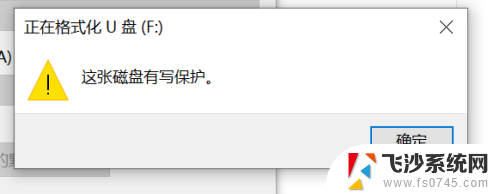
2.鼠标右键u盘,选择属性选项打开;
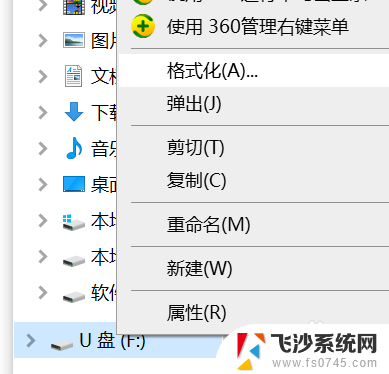
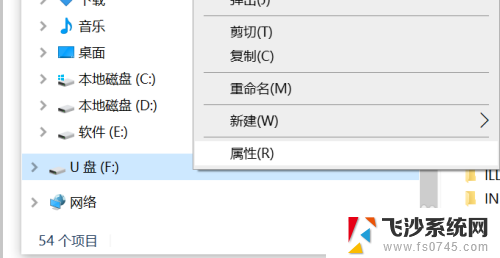
3.选择属性面板里的硬件选项打开,接着选择格式化的U盘,点击下方的属性打开;
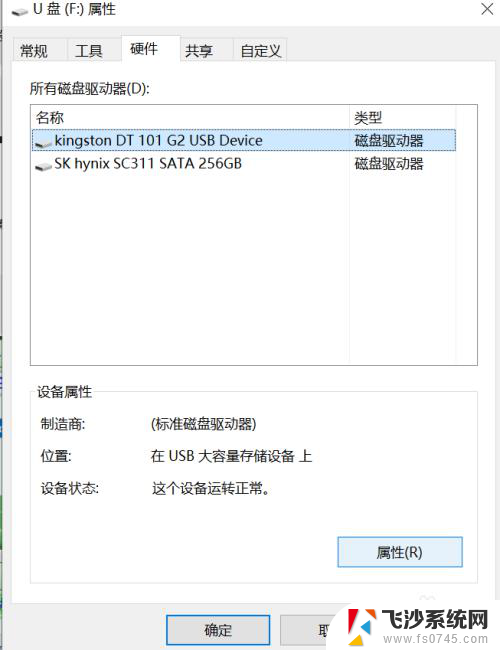
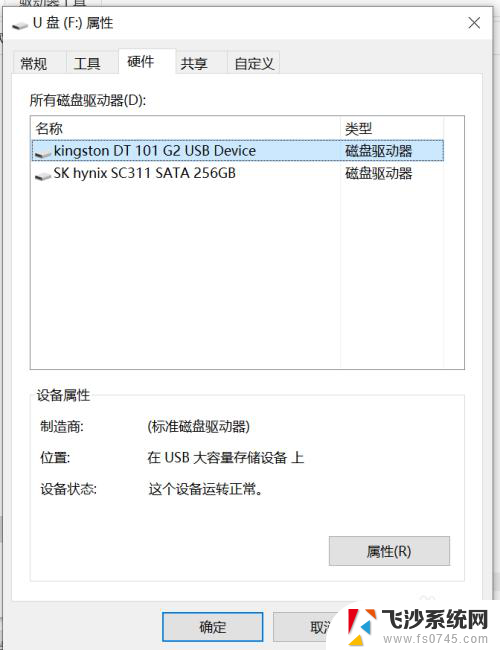
4.打开属性之后,选择卷选项。再点击下方的写入选项,之后格式化的U盘被写入到卷里;
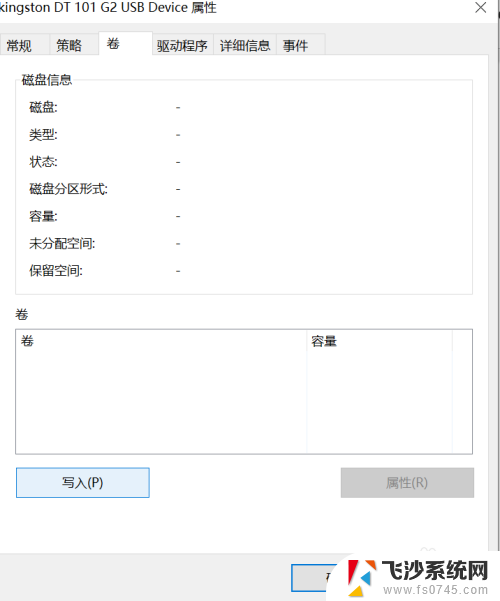
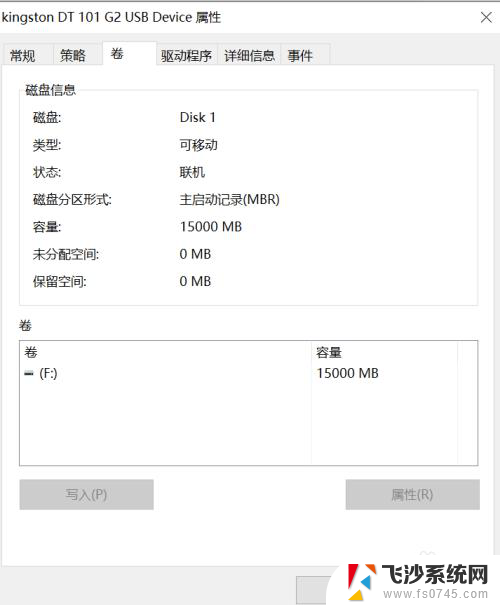
5.接着选择策略选项打开,点击下方更好的性能选项,之后确定;

6.确定之后,点击退出即可,再次右键选择U盘进行格式化即可。
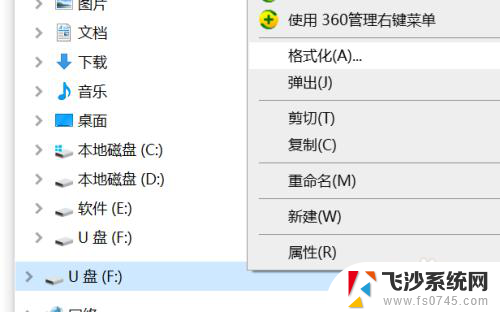
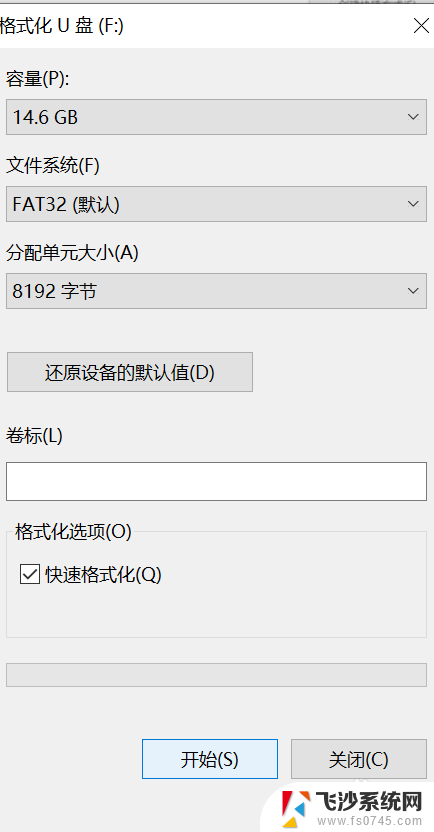
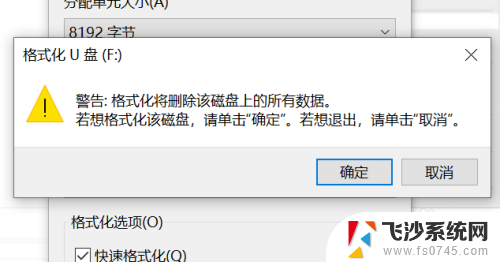
以上就是解决u盘无法格式化的全部内容,如果您遇到了同样的问题,可以参考本文中介绍的步骤进行修复,希望这些信息能对您有所帮助。
u盘有保护,无法格式化怎么办 U盘无法写入数据显示有读写保护的解决方法相关教程
-
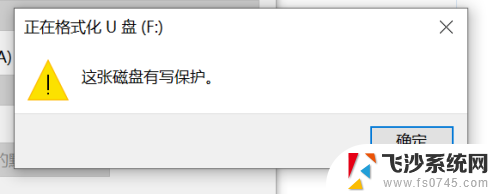 u盘写保护不能格式化怎么办 U盘格式化时显示读写保护的解决方法
u盘写保护不能格式化怎么办 U盘格式化时显示读写保护的解决方法2023-11-23
-
 格式化u盘 写保护 如何解除U盘格式化的读写保护
格式化u盘 写保护 如何解除U盘格式化的读写保护2024-04-20
-
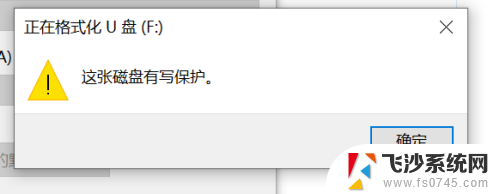 怎样格式化有保护的u盘 U盘显示读写保护的解决方法
怎样格式化有保护的u盘 U盘显示读写保护的解决方法2024-01-06
-
 u盘只读不能写入 U盘写保护无法解除怎么办
u盘只读不能写入 U盘写保护无法解除怎么办2023-11-21
电脑教程推荐
- 1 如何屏蔽edge浏览器 Windows 10 如何禁用Microsoft Edge
- 2 如何调整微信声音大小 怎样调节微信提示音大小
- 3 怎样让笔记本风扇声音变小 如何减少笔记本风扇的噪音
- 4 word中的箭头符号怎么打 在Word中怎么输入箭头图标
- 5 笔记本电脑调节亮度不起作用了怎么回事? 笔记本电脑键盘亮度调节键失灵
- 6 笔记本关掉触摸板快捷键 笔记本触摸板关闭方法
- 7 word文档选项打勾方框怎么添加 Word中怎样插入一个可勾选的方框
- 8 宽带已经连接上但是无法上网 电脑显示网络连接成功但无法上网怎么解决
- 9 iphone怎么用数据线传输文件到电脑 iPhone 数据线 如何传输文件
- 10 电脑蓝屏0*000000f4 电脑蓝屏代码0X000000f4解决方法